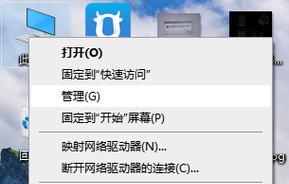U盘是我们日常使用中常见的存储设备,但有时候我们会遇到U盘无法被电脑识别的问题,导致数据无法访问。本文将为您提供一些简单的维修教程,帮助您解决这个问题。
标题和
1.检查连接是否正确:首先要检查U盘与电脑的连接是否牢固,确保插头没有松动。
2.更换USB接口:有时候U盘无法被识别是因为USB接口损坏,可以尝试将U盘插到其他USB接口上,看是否能够识别。
3.使用其他电脑尝试:若U盘在其他电脑上可以正常识别,那么问题可能出在您的电脑上。可以尝试更新USB驱动程序或更换电脑。
4.尝试使用磁盘管理工具:打开磁盘管理工具,查看U盘是否显示为未分配状态。如果是的话,可以右键点击U盘,选择新建简单卷,按照向导进行操作。
5.使用命令提示符修复:打开命令提示符,输入"diskpart"并回车,然后输入"listdisk",找到对应的U盘磁盘号,输入"selectdiskx"(x为对应的磁盘号),再输入"clean"清除分区。
6.尝试使用数据恢复软件:如果以上方法无效,可以尝试使用数据恢复软件,如Recuva、EaseUSDataRecovery等,来尝试恢复U盘中的数据。
7.更新驱动程序:如果U盘无法被识别,可能是因为驱动程序过时或损坏。可以通过设备管理器更新U盘的驱动程序。
8.检查U盘是否有硬件损坏:有时候U盘无法被识别是因为其内部硬件损坏。可以尝试将U盘连接到其他设备上,看是否能够被识别。
9.尝试使用U盘修复工具:一些U盘制造商提供了专门的修复工具,可以尝试下载并使用这些工具来修复无法识别的U盘。
10.检查U盘是否有病毒感染:有时候病毒感染也会导致U盘无法被识别。可以使用杀毒软件对U盘进行全盘扫描,清除可能存在的病毒。
11.尝试格式化U盘:如果以上方法都无效,可以尝试格式化U盘。但请注意,格式化将会清除U盘中的所有数据,请提前备份重要文件。
12.咨询专业维修人员:如果您尝试了以上方法仍然无法修复U盘的识别问题,建议咨询专业维修人员,以免进一步损坏U盘。
13.购买新的U盘:如果U盘无法被识别且已超过保修期,可能需要考虑购买一块新的U盘。
14.注意数据备份:为了防止数据丢失,建议定期将重要数据备份到其他存储设备上,以免遇到类似的问题时无法恢复。
15.预防措施:在使用U盘时,注意不要频繁插拔,避免磨损接口;避免使用不可信的电脑插入U盘,以防感染病毒;定期检查U盘是否有物理损坏迹象,并及时更换。
在遇到U盘无法识别的问题时,我们可以尝试多种方法来修复,包括检查连接、更换USB接口、使用磁盘管理工具、使用命令提示符修复等。如果以上方法都无效,可以尝试使用数据恢复软件或咨询专业维修人员。同时,为了防止数据丢失,建议定期备份重要数据并注意U盘的保养和预防。